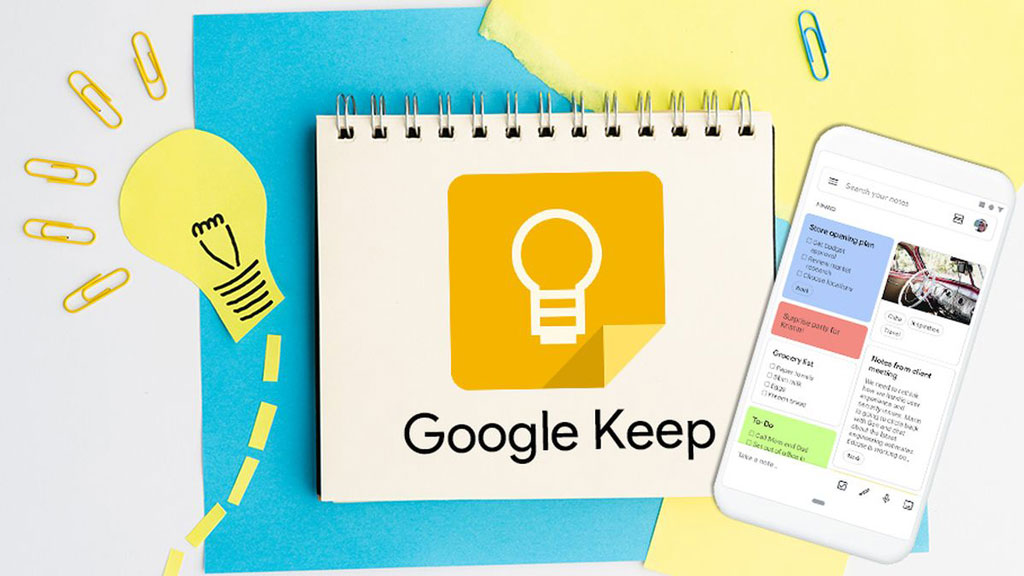
নোট তৈরির জন্য একটি জনপ্রিয় অ্যাপ হলো গুগল কিপ। অ্যাপটিতে বিভিন্ন ফিচারের মধ্যে ‘ইমেজ নোটস’ একটি গুরুত্বপূর্ণ টুল। এই ফিচারের মাধ্যমে ব্যবহারকারীরা দ্রুত তাদের পরিকল্পনা, স্কেচ বা ডকুমেন্টের ছবি তুলে সংগ্রহ করতে পারেন। টেক্সট নোটের সঙ্গে এসব ছবি যুক্ত করা যায়, যা বিভিন্ন তথ্য একসঙ্গে সংরক্ষণ করতে সহায়তা করে।
‘ইমেজ নোটস’ ফিচারটি বিশেষ করে শিক্ষার্থী ও চিত্রশিল্পীদের জন্য অত্যন্ত উপকারী। শিক্ষার্থীরা এটি ব্যবহার করে ক্লাসে নেওয়া নোটের সঙ্গে প্রাসঙ্গিক চিত্র ও চার্ট যুক্ত করতে পারবে, যা পরবর্তীতে পড়ার জন্য কাজে দেবে। চিত্রশিল্পীরা তাঁদের স্কেচ ও নকশা সংরক্ষণ করতে পারেন এবং সেই সঙ্গে বিভিন্ন আইডিয়া ও অনুপ্রেরণামূলক ছবিও সংগ্রহ করতে পারেন।
এ ছাড়া, গুগল কিপের এই ফিচারের মাধ্যমে দ্রুত ছবির ওপর টেক্সট যুক্ত করা যায়, যা ছবির বিষয়বস্তু বুঝতে সাহায্য করবে। ফলে পরবর্তীতে সহজে ছবিগুলো খুঁজে পাওয়া যাবে। এভাবে ইমেজ নোটস একটি শক্তিশালী মাধ্যম হিসেবে কাজ করে, যা আপনার নোটগুলোকে আরও কার্যকরী করে তুলবে।
স্মার্টফোন থেকে ইমেজ নোটস তৈরি করবেন যেভাবে
১. অ্যান্ড্রয়েড বা আইওএস ডিভাইস থেকে গুগল কিপ অ্যাপটি চালু করুন।
২. অ্যাপটি ‘+’ আইকোনে ট্যাপ করে নতুন নোট তৈরি করুন।
৩. এরপর নোট তৈরির পেজের নিচের দিকে আরেকটি ‘+’ আইকোন দেখা যাবে। আইকোনটিতে ট্যাপ করুন।
ফলে একটি মেনু চালু হবে।
৪. এখন ফোনের গ্যালারি থেকে ছবি যুক্ত করতে চাইলে মেনু থেকে ‘অ্যাড ইমেজ’ বাটনে ট্যাপ করুন এরপর একটি বা একাধিক ছবি নির্বাচন করে নিচের ‘অ্যাড’ বাটনে ট্যাপ করুন। আর নতুন ছবি তুলে যুক্ত করতে চাইলে মেনু থেকে ‘টেক ফটো’ অপশনে ট্যাপ করুন। এরপর ক্যামেরা দিয়ে ছবি তুলে নিচের দিকে থাকা টিক চিহ্নে ট্যাপ করুন।
৫. এখন আপনি চাইলে টেক্সট বক্সে ছবির জন্য একটি নামও টাইপ করতে পারেন।
এখন ছবিসহ নোটটি স্বয়ংক্রিয়ভাবে সেভ হয়ে যাবে।
কম্পিউটার থেকে ইমেজ নোটস তৈরি করবেন যেভাবে
১. কম্পিউটার থেকে পছন্দমতো ওয়েব ব্রাউজার চালু করুন এবং গুগল কিপ ওয়েবসাইটে প্রবেশ করুন।
২. গুগল অ্যাকাউন্ট দিয়ে লগইন করুন।
৩. স্ক্রিনের বাঁ পাশে থাকা ‘নিউ নোট’ বাটনে ক্লিক করুন।
৪. নতুন নোট তৈরির পর নোটের ভেতরে থাকা ‘অ্যাড ইমেজ’ আইকনে (একটি ছবি বা ক্যামেরার আইকন হতে পারে) ক্লিক করুন। এর ফলে একটি ফাইল ডায়ালগ বক্স খুলবে, যেখানে কম্পিউটার থেকে ছবি আপলোড করতে পারবেন।
৫. পছন্দমতো ছবি নির্বাচন করুন এবং ‘ওপেন’ বা ‘আপলোড’ বাটনে ক্লিক করুন। এর ফলে ছবিটি নোটে যুক্ত হবে।
৬. ছবির সঙ্গে প্রয়োজনীয় টেক্সট যুক্ত করুন, এতে নোটটি স্বয়ংক্রিয়ভাবে গুগল কিপে সংরক্ষিত হয়ে থাকবে।
এভাবে গুগল কিপের ‘ইমেজ নোটস’ ফিচারটি ব্যবহার করে আপনি সহজেই ছবি ও টেক্সট একসঙ্গে সংরক্ষণ করতে পারবেন।
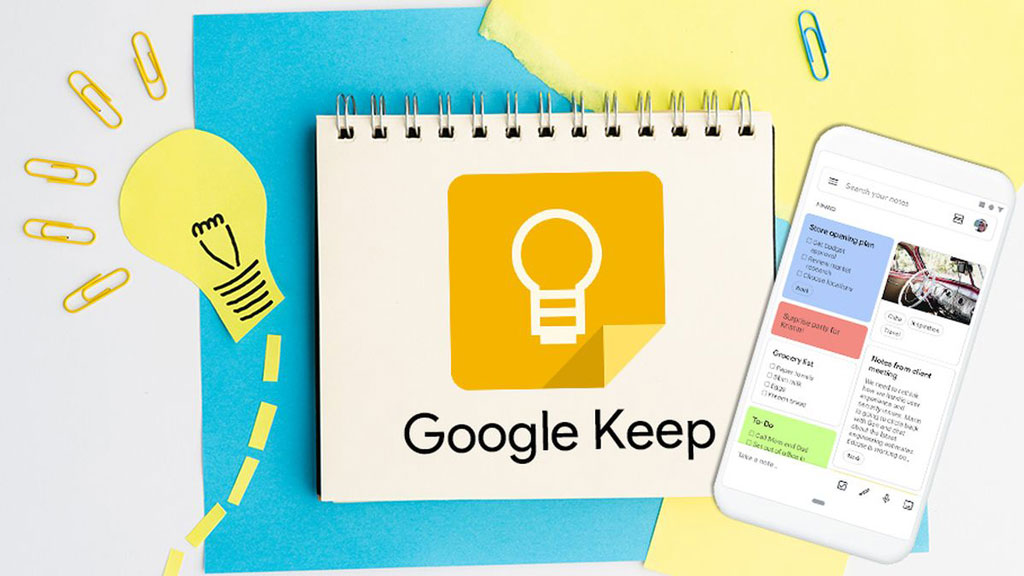
নোট তৈরির জন্য একটি জনপ্রিয় অ্যাপ হলো গুগল কিপ। অ্যাপটিতে বিভিন্ন ফিচারের মধ্যে ‘ইমেজ নোটস’ একটি গুরুত্বপূর্ণ টুল। এই ফিচারের মাধ্যমে ব্যবহারকারীরা দ্রুত তাদের পরিকল্পনা, স্কেচ বা ডকুমেন্টের ছবি তুলে সংগ্রহ করতে পারেন। টেক্সট নোটের সঙ্গে এসব ছবি যুক্ত করা যায়, যা বিভিন্ন তথ্য একসঙ্গে সংরক্ষণ করতে সহায়তা করে।
‘ইমেজ নোটস’ ফিচারটি বিশেষ করে শিক্ষার্থী ও চিত্রশিল্পীদের জন্য অত্যন্ত উপকারী। শিক্ষার্থীরা এটি ব্যবহার করে ক্লাসে নেওয়া নোটের সঙ্গে প্রাসঙ্গিক চিত্র ও চার্ট যুক্ত করতে পারবে, যা পরবর্তীতে পড়ার জন্য কাজে দেবে। চিত্রশিল্পীরা তাঁদের স্কেচ ও নকশা সংরক্ষণ করতে পারেন এবং সেই সঙ্গে বিভিন্ন আইডিয়া ও অনুপ্রেরণামূলক ছবিও সংগ্রহ করতে পারেন।
এ ছাড়া, গুগল কিপের এই ফিচারের মাধ্যমে দ্রুত ছবির ওপর টেক্সট যুক্ত করা যায়, যা ছবির বিষয়বস্তু বুঝতে সাহায্য করবে। ফলে পরবর্তীতে সহজে ছবিগুলো খুঁজে পাওয়া যাবে। এভাবে ইমেজ নোটস একটি শক্তিশালী মাধ্যম হিসেবে কাজ করে, যা আপনার নোটগুলোকে আরও কার্যকরী করে তুলবে।
স্মার্টফোন থেকে ইমেজ নোটস তৈরি করবেন যেভাবে
১. অ্যান্ড্রয়েড বা আইওএস ডিভাইস থেকে গুগল কিপ অ্যাপটি চালু করুন।
২. অ্যাপটি ‘+’ আইকোনে ট্যাপ করে নতুন নোট তৈরি করুন।
৩. এরপর নোট তৈরির পেজের নিচের দিকে আরেকটি ‘+’ আইকোন দেখা যাবে। আইকোনটিতে ট্যাপ করুন।
ফলে একটি মেনু চালু হবে।
৪. এখন ফোনের গ্যালারি থেকে ছবি যুক্ত করতে চাইলে মেনু থেকে ‘অ্যাড ইমেজ’ বাটনে ট্যাপ করুন এরপর একটি বা একাধিক ছবি নির্বাচন করে নিচের ‘অ্যাড’ বাটনে ট্যাপ করুন। আর নতুন ছবি তুলে যুক্ত করতে চাইলে মেনু থেকে ‘টেক ফটো’ অপশনে ট্যাপ করুন। এরপর ক্যামেরা দিয়ে ছবি তুলে নিচের দিকে থাকা টিক চিহ্নে ট্যাপ করুন।
৫. এখন আপনি চাইলে টেক্সট বক্সে ছবির জন্য একটি নামও টাইপ করতে পারেন।
এখন ছবিসহ নোটটি স্বয়ংক্রিয়ভাবে সেভ হয়ে যাবে।
কম্পিউটার থেকে ইমেজ নোটস তৈরি করবেন যেভাবে
১. কম্পিউটার থেকে পছন্দমতো ওয়েব ব্রাউজার চালু করুন এবং গুগল কিপ ওয়েবসাইটে প্রবেশ করুন।
২. গুগল অ্যাকাউন্ট দিয়ে লগইন করুন।
৩. স্ক্রিনের বাঁ পাশে থাকা ‘নিউ নোট’ বাটনে ক্লিক করুন।
৪. নতুন নোট তৈরির পর নোটের ভেতরে থাকা ‘অ্যাড ইমেজ’ আইকনে (একটি ছবি বা ক্যামেরার আইকন হতে পারে) ক্লিক করুন। এর ফলে একটি ফাইল ডায়ালগ বক্স খুলবে, যেখানে কম্পিউটার থেকে ছবি আপলোড করতে পারবেন।
৫. পছন্দমতো ছবি নির্বাচন করুন এবং ‘ওপেন’ বা ‘আপলোড’ বাটনে ক্লিক করুন। এর ফলে ছবিটি নোটে যুক্ত হবে।
৬. ছবির সঙ্গে প্রয়োজনীয় টেক্সট যুক্ত করুন, এতে নোটটি স্বয়ংক্রিয়ভাবে গুগল কিপে সংরক্ষিত হয়ে থাকবে।
এভাবে গুগল কিপের ‘ইমেজ নোটস’ ফিচারটি ব্যবহার করে আপনি সহজেই ছবি ও টেক্সট একসঙ্গে সংরক্ষণ করতে পারবেন।
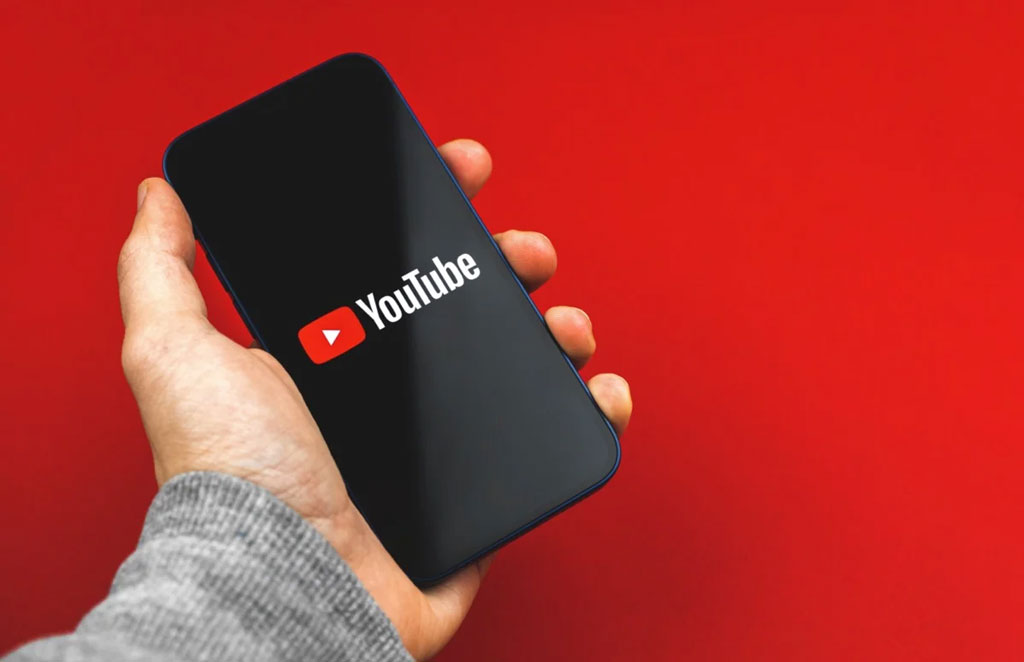
দর্শকদের ভিডিও দেখার অভিজ্ঞতা আরও উন্নত করতে এবং কনটেন্টকে আরও সহজে বোঝার ও ব্যবহারের উপযোগী করে তোলার জন্য ইউটিউবের ভিডিওতে চ্যাপ্টার যুক্ত করেন অনেকেই।
২ ঘণ্টা আগে
সামাজিক যোগাযোগের অভিজ্ঞতা আরও ব্যক্তিগত ও অর্থবহ করে তুলতে নতুন এক ফিচার আনছে ইনস্টাগ্রাম। মেটার মালিকানাধীন এই সামাজিক যোগাযোগমাধ্যমটি ‘পিকস’ নামের একটি ফিচার চালুর মাধ্যমে একই বিষয়ে আগ্রহী এমন বন্ধু খুঁজে দেবে।
১৮ ঘণ্টা আগে
অনেকের কাছে অপছন্দের একটি ঘরের কাজ—কাপড় ধোয়া ও ভাঁজ করা। তবে এবার সেই যন্ত্রণার অবসান ঘটাতে পারে একটি হিম্যানয়েড বা মানবাকৃতির রোবট। মাত্র কয়েক সপ্তাহ আগেই ক্যালিফোর্নিয়াভিত্তিক প্রযুক্তি কোম্পানি ফিগার তাদের তৈরি মানবসদৃশ রোবটের একটি ভিডিও প্রকাশ করে, যেখানে দেখা যায় রোবটটি দক্ষতার সঙ্গে ঝুড়ি...
২০ ঘণ্টা আগে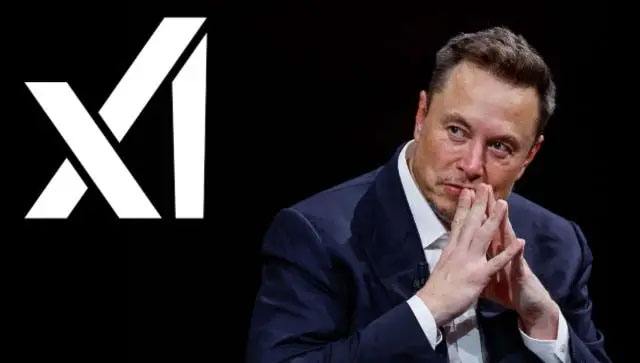
ইলন মাস্কের কৃত্রিম বুদ্ধিমত্তা (এআই) স্টার্টআপ এক্সএআই থেকে থেকে সরে দাঁড়ালেন প্রতিষ্ঠানটির সহ-প্রতিষ্ঠাতা ইগর বাবুশকিন। গতকাল বুধবার নিজের এক্স (সাবেক টুইটার) পোস্টে এই ঘোষণা দেন তিনি।
২১ ঘণ্টা আগে